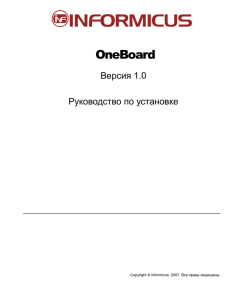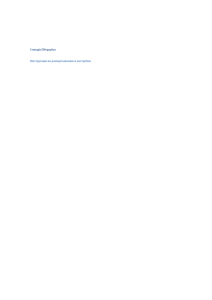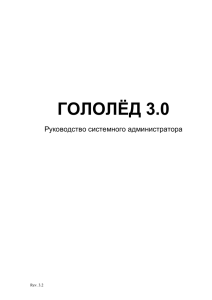Обращение к oneBoard
реклама
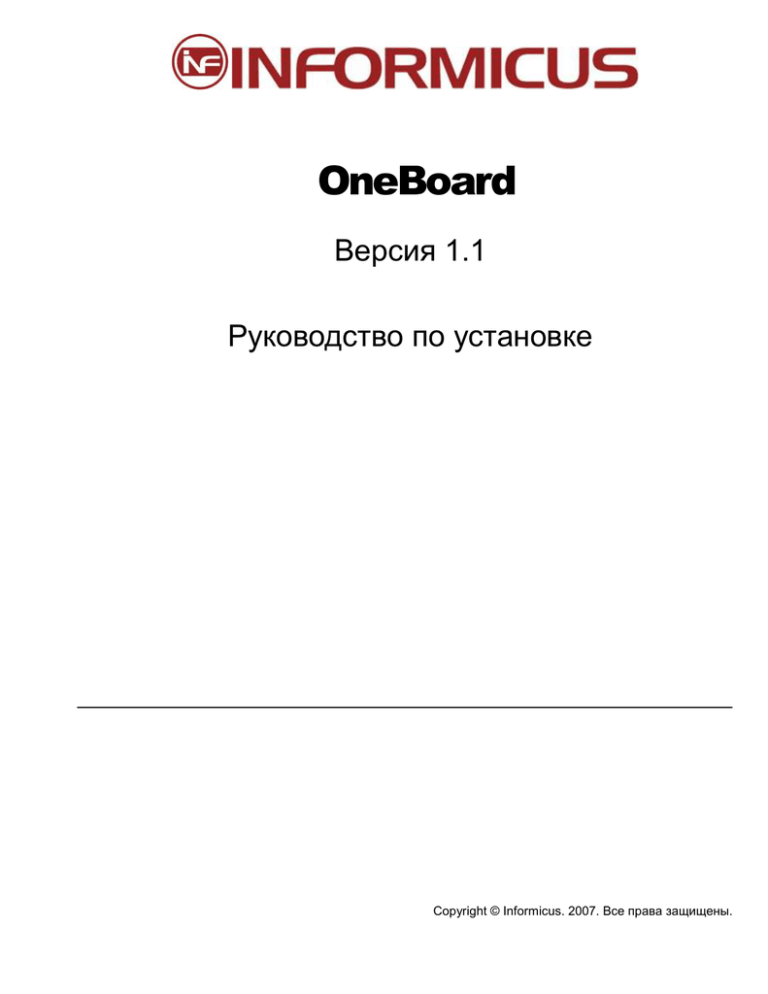
OneBoard Версия 1.1 Руководство по установке Copyright © Informicus. 2007. Все права защищены. OneBoard. Руководство по установке Содержание ВВЕДЕНИЕ...................................................................................................................................... 3 МИНИМАЛЬНЫЕ АППАРАТНЫЕ ТРЕБОВАНИЯ ................................................................................ 3 ПОДДЕРЖИВАЕМЫЕ ОПЕРАЦИОННЫЕ СИСТЕМЫ ......................................................................... 3 ТРЕБОВАНИЯ К ПРОГРАММНОМУ ОБЕСПЕЧЕНИЮ ........................................................................ 3 УСТАНОВКА СИСТЕМЫ ............................................................................................................. 4 1. 2. 3. 4. 5. УСТАНОВКА СЕРВЕРА БАЗ ДАННЫХ ....................................................................................... 4 УСТАНОВКА MS IIS ................................................................................................................ 4 УСТАНОВКА .NET FRAMEWORK ............................................................................................ 4 УСТАНОВКА MDAC ................................................................................................................ 5 УСТАНОВКА ONEBOARD ........................................................................................................ 5 КОНФИГУРАЦИЯ ONEBOAR ..................................................................................................... 9 КОНФИГУРАЦИОННЫЙ ФАЙЛ WEB.CONFIG .................................................................................... 9 НАСТРОЙКА .NET FRAMEWORK.................................................................................................. 11 ОБРАЩЕНИЕ К ONEBOARD ................................................................................................... 14 УДАЛЕНИЕ СИСТЕМЫ .............................................................................................................. 15 ТЕХНИЧЕСКАЯ ПОДДЕРЖКА ................................................................................................. 15 2 OneBoard. Руководство по установке ВВЕДЕНИЕ В руководстве приводится подробное пошаговое описание процессов установки системы OneBoard. Минимальные аппаратные требования Платформа: PC Процессор Pentium 3 1000 МГц Оперативная память 256 мб Поддерживаемые операционные системы Microsoft Windows 2000 (SP2) Microsoft Windows XP Professional SP2 Microsoft Windows Server 2003 Рекомендуется файловая система NTFS Требования к программному обеспечению Для работы системы OneBoard требуется следующее программное обеспечение: Microsoft SQL Server 2005 Express Edition SP2 (доступен для бесплатной загрузки) или Microsoft SQL Server 2005 (приобретается и устанавливается отдельно) Microsoft Data Access Components 2.8 (MDAC) Microsoft .NET Framework 2.0 Microsoft Windows Installer 3.1 (MSI 3.1) Internet Information Services 5.0, 5.1, 6.0 MDAC, .NET Framework и MSI 3.1 могут быть установлены с сайта http://oneboard.informicus.ru/Default.aspx?SECTION=3 или с сайта Microsoft. 3 OneBoard. Руководство по установке УСТАНОВКА СИСТЕМЫ Процесс установки состоит из следующих этапов: Установка сервера баз данных Установка MS IIS Установка .NET Framework Установка MDAC Установка OneBoard 1. Установка сервера баз данных В качестве сервера баз данных система OneBoard использует Microsoft SQL Server 2005 или Microsoft SQL Server 2005 Express Edition SP2 (доступен для бесплатной загрузки с сайта http://msdn.microsoft.com/vstudio/express/sql/download/). SQL Server может быть установлен на том же компьютере, что и приложение OneBoard или на другом PC, доступном через локальную сеть или Интернет. Перед установкой Microsoft SQL Server ознакомьтесь соответствующей инструкцией, поставляемой вместе с этой СУБД. с 2. Установка MS IIS Web сервер MS Information Services является частью MS Windows. Для установки MS IIS откройте папку Пуск /Настройки / Панель управления/Установка и удаление программ. Нажмите на левой панели кнопку “Добавить/удалить компоненты Windows”: Отметьте в списке компонетов “Internet Information Services (IIS)”. Подождите, пока закончится установка MS IIS. ‼ Все остальные компоненты и приложение OneBoard устанавливаются на том же компьютере, на котором установлен MS IIS. 3. Установка .NET Framework Ситема OneBoard является приложением Microsoft® .NET. Поэтому предварительно должны быть установлены компоненты Microsoft® .NET Framework версии 2.0, доступные для бесплатной загрузки с сайта http://msdn.microsoft.com/vstudio/express/sql/download/. На этом же сайте 4 OneBoard. Руководство по установке можно проверить, установлены ли данные компоненты на вашем компьютере. Для установки .NET Framework запустите DOTNETFX.EXE. Будет запущен Microsoft® Component Installer for Windows®. Если вы устанавливаете IIS после компонентов .NET, вам необходимо установить вручную поддержку ASP. Откройте меню Пуск/Выполнить и наберите команду: [Windows]\Microsoft.NET\Framework\<version>\aspnet_regiis.exe -i где [Windows] – путь к каталогу Windows; <version> - номер версии Microsoft.NET Framework. 4. Установка MDAC Компоненты доступа к данным доступны для бесплатной загрузки с сайта http://www.microsoft.com/downloads/details.aspx?DisplayLang=en&FamilyI D=6c050fe3-c795-4b7d-b037-185d0506396c) или с сайта http://oneboard.informicus.ru/Default.aspx?SECTION=3 5. Установка OneBoard Запустите Setup.exe или oneboard.msi. Если программа установки сообщит, что MDAC не установлены или установлена старая версия этих компонентов, запустите установку MDAC, а затем снова Setup.exe. Нажмите кнопку «Далее»: 5 OneBoard. Руководство по установке В окне выбора адреса для установки введите нужный Вам веб-узел и название виртуального каталога (рекомендуется OneBoard). Подтвердите установку: 6 OneBoard. Руководство по установке Нажмите кнопку установки: «Далее» и следуйте инструкциям программы 7 OneBoard. Руководство по установке В конце процесса установки вам будет предложено создать базу данных на SQL сервере. Введите адрес сервера, выберите тип аутентификации. Если вы используете аутентификацию SQL Server, введите имя и пароль SQL Server администратора или пользователя, имеющего права на создание базы данных. В случае успешного создания БД вы получите подтверждение: Нажмите кнопку «Закрыть», чтобы завершить установку: 8 OneBoard. Руководство по установке После создание базы будет автоматически произведено конфигурирование приложения для работы с выбранным сервером и выбранным режимом аутентификации. ‼ Если при установке был выбран режим Windowsаутентификации, то для работы системы вам необходимо на SQL сервере добавить пользователя, под которым у Вас выполняются ASP.net приложения (по умолчанию это пользователь ASPNET). КОНФИГУРАЦИЯ ONEBOAR Конфигурационный файл web.config Система oneBoard настраивается через конфигурационный файл C:\Inetpub\wwwroot\[OneBoard Folder]\web.config, где [OneBoard Folder] – имя виртуального каталога. В данном файле следует обратить внимание на следующие разделы. Раздел <MailModuleConfig> отвечает за конфигурацию почтового сервера. <MailModuleConfig> 9 OneBoard. Руководство по установке <SMTP> <add key="Host" value="[smtp host]"/> <add key="Port" value="25"/> <add key="Login" value="[login]"/> <add key="Password" value="[password]"/> <add key="FromEmail" value="[e-mail]"/> <add key="EnableSSL" value="false"/> <add key="TimerPeriod" value="60000"/> <add key="AsyncTimeOut" value="1000"/> </SMTP> </MailModuleConfig> Здесь [smtp host] – адрес почтового сервера [login] – имя для входа на почтовый сервер [password] – пароль для входа на почтовый сервер [e-mail] – адрес электронной почты, с которого система OneBoard рассылает сообщения. Пример настроек почтового сервера: <MailModuleConfig> <SMTP> <add key="Host" value="smtp.mail.ru"/> <add key="Port" value="25"/> <add key="Login" value="informicustest"/> <add key="Password" value="informicus"/> <add key="FromEmail" value="[email protected]"/> <add key="EnableSSL" value="false"/> <add key="TimerPeriod" value="60000"/> <add key="AsyncTimeOut" value="1000"/> </SMTP> </MailModuleConfig> 10 OneBoard. Руководство по установке Раздел <Dao> секции <AgileConfig> отвечает за конфигурацию соединения с базой данных. Если параметры соединения с SQL сервером были корректно заданы во время установки программы, эту секцию менять не надо. <Dao> <add key="ConnectionString" value="Data Source=[Instance name];Initial Catalog=[DB name];User ID=[user];pwd=[psw];"/> <add key="CommandTimeOut" value="90"/> </Dao> Здесь: [Instance name] – имя экземпляра SQL сервера [DB name] – имя базы данных [user] и [psw] – имя и пароль для доступа к SQL серверу. Пример раздела <Dao>: <Dao> <add key="ConnectionString" Catalog=1Board;User ID=sa;pwd=sa;"/> value="Data Source=REDWOOD;Initial <add key="CommandTimeOut" value="90"/> </Dao> Настройка .NET Framework После установки системы OneBoard убедитесь, что для виртуального каталога, указанного при установке, установлена поддержка ASP .NET Framework версии 2.0. Для этого откройте из панели управления папку Администрирование, в ней службы IIS. Выберите из списка OneBoard и откройте контекстное меню «Свойства»: 11 OneBoard. Руководство по установке В открывшемся окне убедитесь, что ASP .NET version установлена как 2.0.*****. Если это не так, выберите из списка вторую версию ASP .NET и нажмите «Применить». 12 OneBoard. Руководство по установке Нажмите «ОК», чтобы закрыть окно. 13 OneBoard. Руководство по установке ОБРАЩЕНИЕ К ONEBOARD Для обращения в системе в любом браузере в адресной строке введите http://[Server name]/[OneBoard Folder] где Server name – Имя компьютера, на котором установлена система OneBoard [OneBoard Folder] – имя виртуального каталога. Если вы установили систему на ваш локальный PC, для доступа к ней можете использовать строку http://localhost/OneBoard 14 OneBoard. Руководство по установке ПЕРВЫЙ ЗАПУСК СИСИТЕМЫ После установки системы войдите в неё под именем пользователя sa и паролем sa . Этот пользователь имеет полные права по настройке системы. УДАЛЕНИЕ СИСТЕМЫ Откройте в панели управления папку «Установка и удаление программ». Выберите OneBoard и нажмите кнопку «Удалить». ТЕХНИЧЕСКАЯ ПОДДЕРЖКА По всем вопросам по поводу установки и лицензирования обращайтесь в компанию Informicus. Адрес электронной почты [email protected]. 15